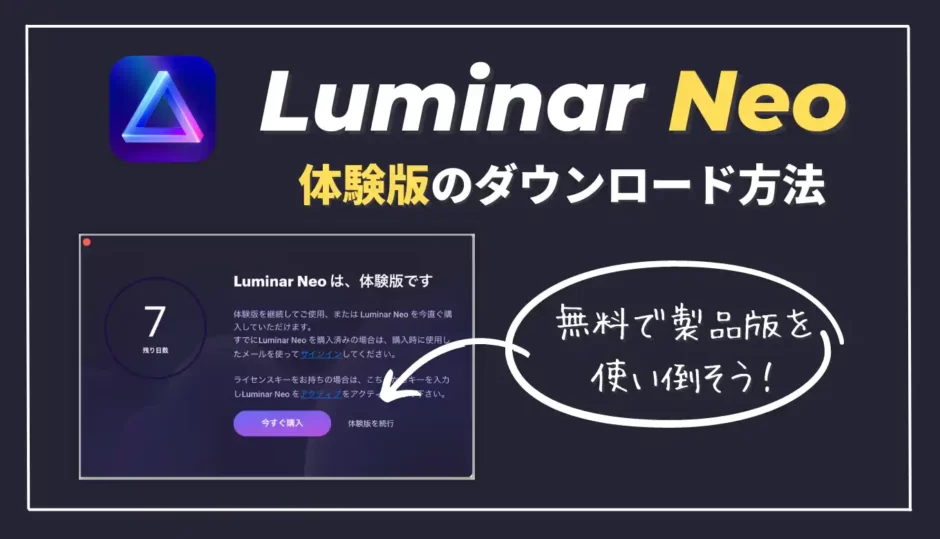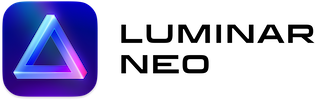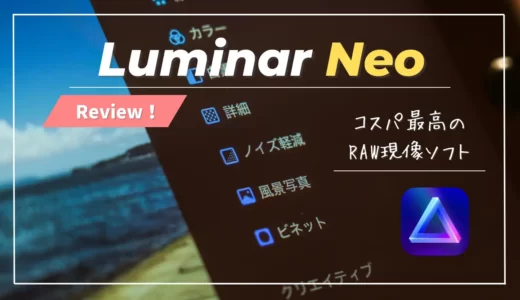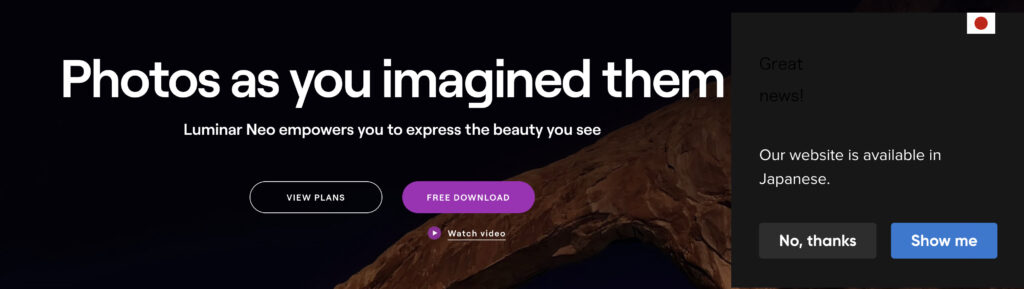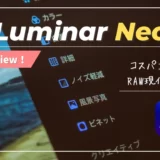この記事には広告を含む場合があります。記事内で紹介する商品を購入することで、当サイトに売り上げの一部が還元されることがあります。
ランニングコストがかからないRAW現像ソフトとして人気を集める「Luminar Neo(ルミナーネオ)」
当サイトでもコスパ最高のRAW現像ソフトとしておすすめさせていただいています

僕自身もLuminarを3世代にわたって使用しているユーザーのひとりです!
とは言えやっぱりRAW現像ソフトを導入するにあたっては、実際の使い勝手を確かめてみたいですよね。そこで本記事ではLuminar Neo無料体験版のダウンロード方法から製品版との違いをまとめて紹介したいと思います
結論を先に言うと、無料体験版では「7日間にわたって製品版と同じ機能を利用できる」ため、ぜひ導入前にLuminar Neoがみなさんのお使いのPC環境に合うのかを、ぜひトライしていただければと思います

特に操作のサクサク感はPC性能に強く依存するため、ぜひチェックしてみてください!
あわせて読みたい
Luminar Neoの便利な機能、実際に使って見た感想を以下の記事にまとめました。発売当初に導入して以降の長期レビューとなりますので、Luminar Neoの導入を検討している方はぜひ参考にしてください。

Photographer & Bloger
はろ
月間8万PVのカメラ系ブログを運営。子供撮影の趣味が高じ、副業カメラマンとしても活動しています。ご質問はコメント欄・お問合せ・DM等でお気軽にどうぞ。
Luminar Neo無料体験版の特徴
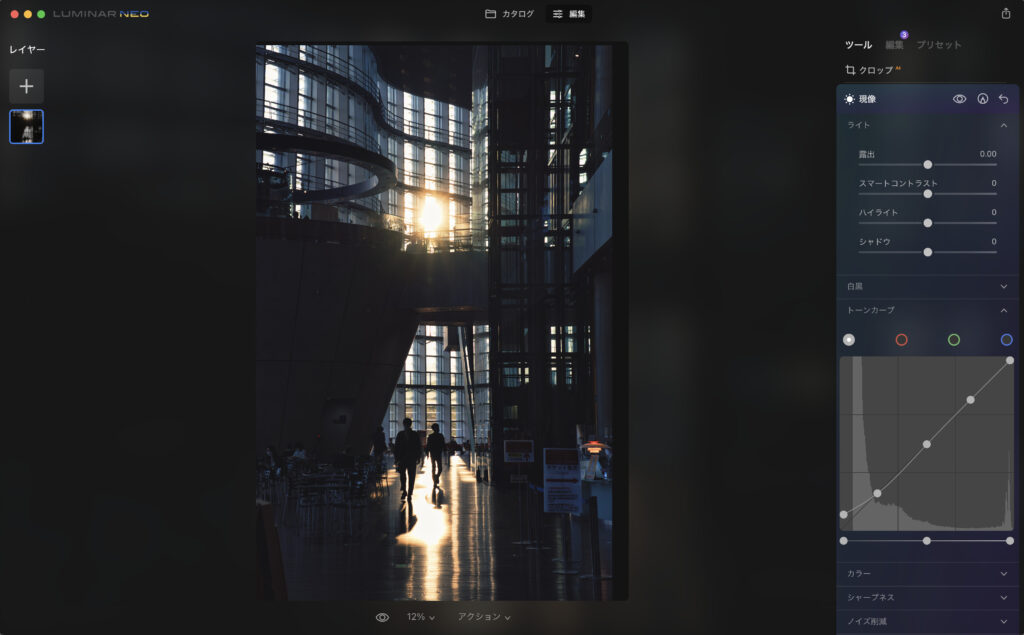
ダウンロード・インストール方法を先にチェックしたい方はこちらから
ここでは、Luminar Neo無料体験版の特徴について簡単に紹介します
体験版導入にあたって気になる点を厳選してまとめましたので、ぜひ参考にしていただければと思います
製品版と無料体験版の機能の違い
Luminar Neoの無料体験版では、製品版と同じ機能を使うことができます
お使いのPC環境でのレスポンス速度などを製品版と同じ環境で試すことができますので、ぜひ無料体験版をインストールして、事前にチェックしてみましょう
無料体験版の期間は?
Luminar Neoの無料体験版は7日間使用することができます
期間を超えた状態でソフトを起動すると製品版購入のレコメンドが出てきますので、引き続き購入して使用される方は購入手続きを行いましょう
なお、お得に購入できるキャンペーンやプロモーションコード(クーポン割引)が適用できる可能性がありますので、ぜひ以下の記事から最新の状況をチェックしてみてください
製品版に移行する際に再インストールは不要?
結論としては再インストールは不要です
Luminar Neoの体験版は、製品版を7日間限定で使用できる形態となっています
体験版を使用する上で、すでに製品版のインストーラーを用いてインストールを行うため、ライセンス購入後はスムーズにツールを使い続けることができます
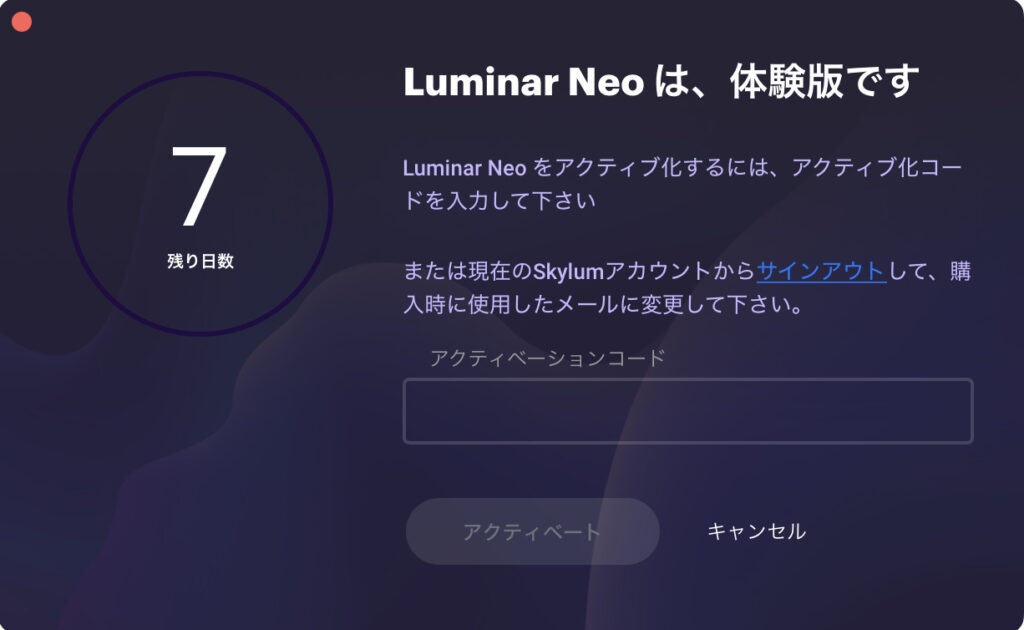

購入後に通知されるアクティベーションキーを入力すれば、継続して利用することができますよ
Luminar Neo無料体験版ダウンロード・インストール方法
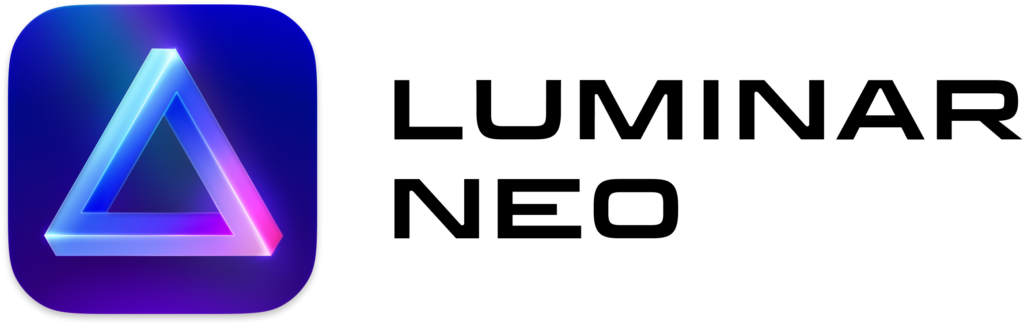
Luminar Neo無料体験版は、Luminar公式サイトからダウンロードすることができます。まずはこちらからLuminar公式サイトにアクセスし、早速インストールを行ってみましょう

手順は大きく6ステップです。非常にシンプルですので、以下を参考に一緒に進めていきましょう!
初めてLuminarをお使いになる方はメールアドレスの登録を行い、Luminarダウンロード案内用のメールからダウンロードします

案内メールが来るまで1分ほどかかる場合もありますので、少し待ってから確認されると良いですよ
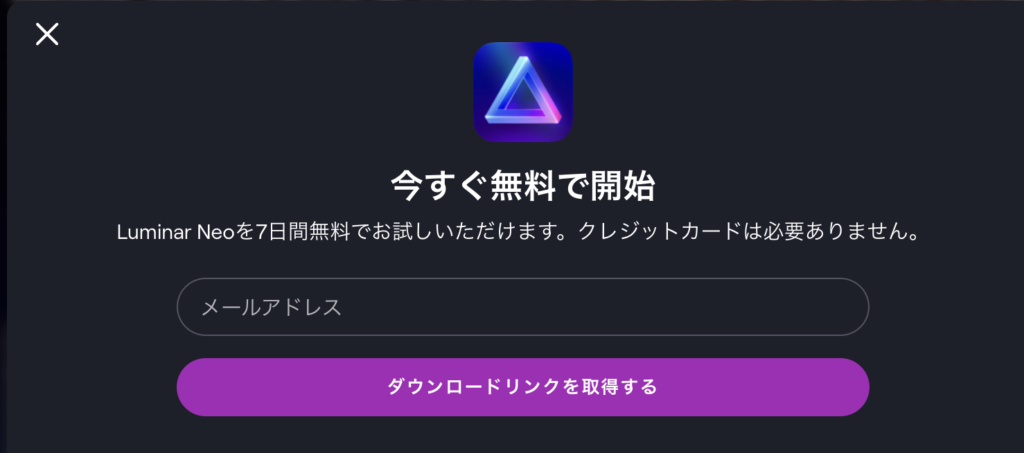
案内メール本文を確認し、インストール対象OSを押すとダウンロードが始まります
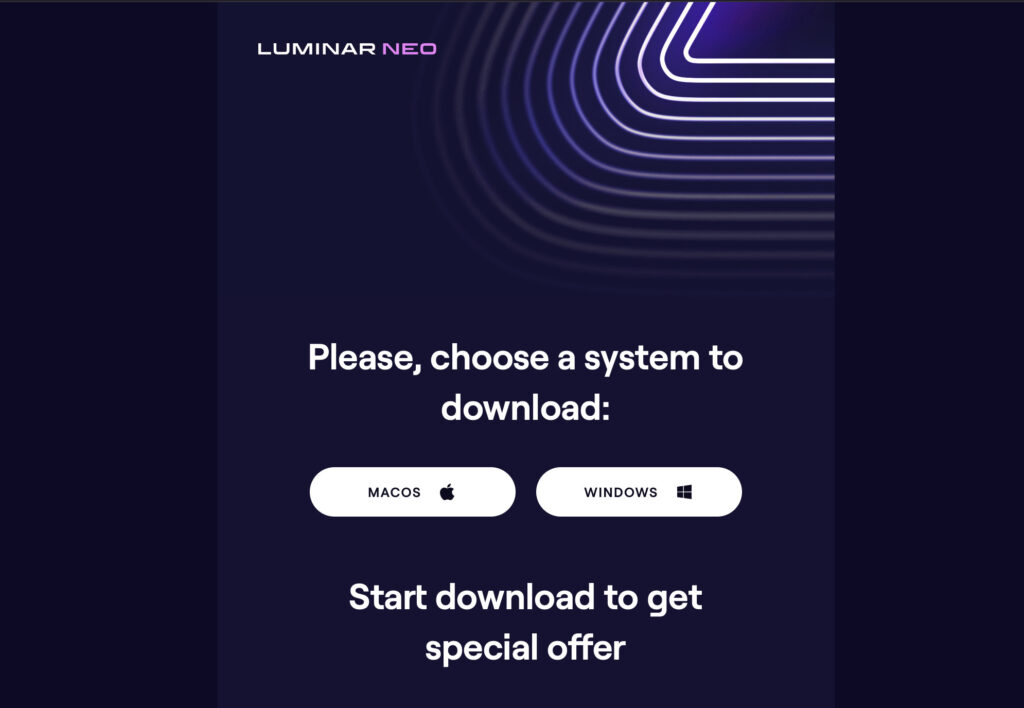
インストーラーを起動し、ソフトウェアライセンス使用許諾書をチェックした上で同意をします
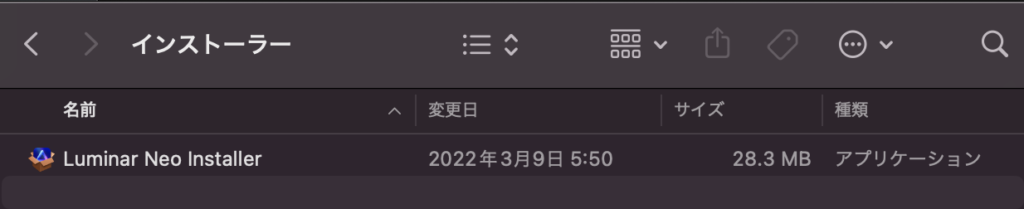
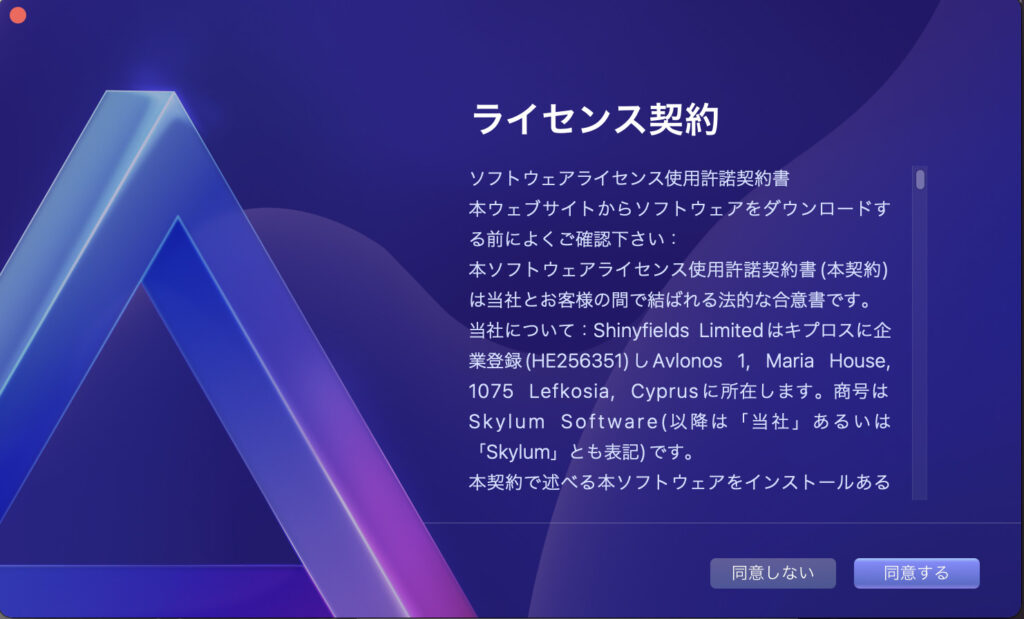
Luminar Neoのインストール先を選択し、インストールボタンを押下します
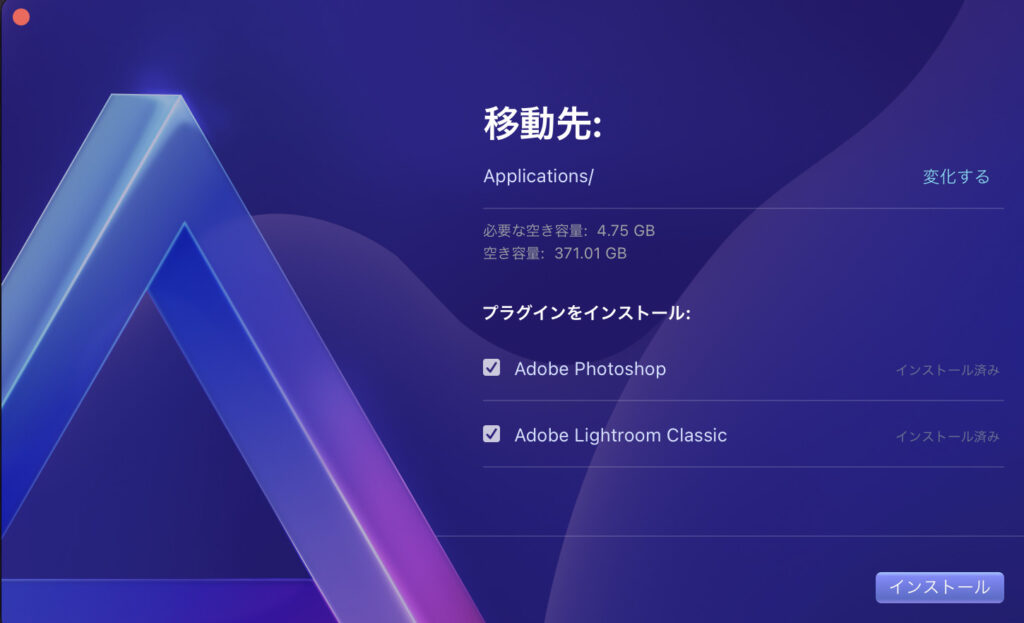

特にこだわりがなければ、基本的にはデフォルトで選択される場所で問題ありません
なおこの際にAdobe Lightoom・Photoshopをお持ちの方は、各ツール名にチェックを入れた状態でインストールを行いましょう

Luminar Neoをプラグインとして使用するための設定となっています
インストールボタンを押下するとインストールが始まります。数分〜数十分程度かかりますので気長に待ちましょう
インストールが完了しましたら、起動ボタンを押してソフトを起動しましょう(Luminar Share※モバイルアプリのインストールは任意です)
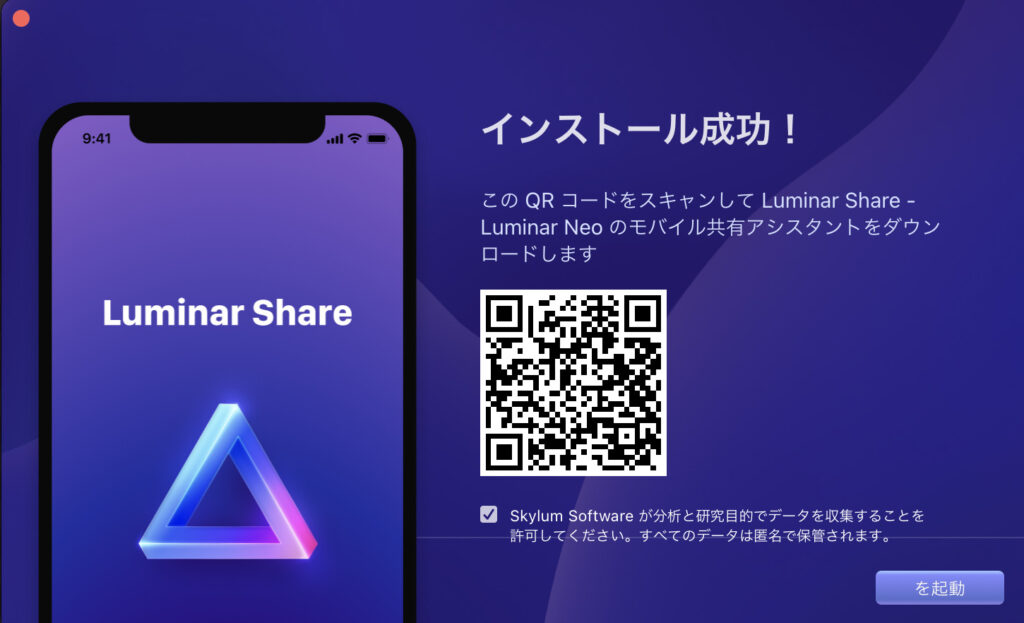
Luminar Neoを起動すると、Skylumアカウントの入力を求められます。初めてLuminar製品を使用する方は「登録」ボタンを押下してアカウントを作成しましょう

体験版を使用する上でもアカウントは必須です。ちなみに購入後は、このアカウントを用いて登録PCの管理を行なったり、後継ツールをお得な価格で買えたりします
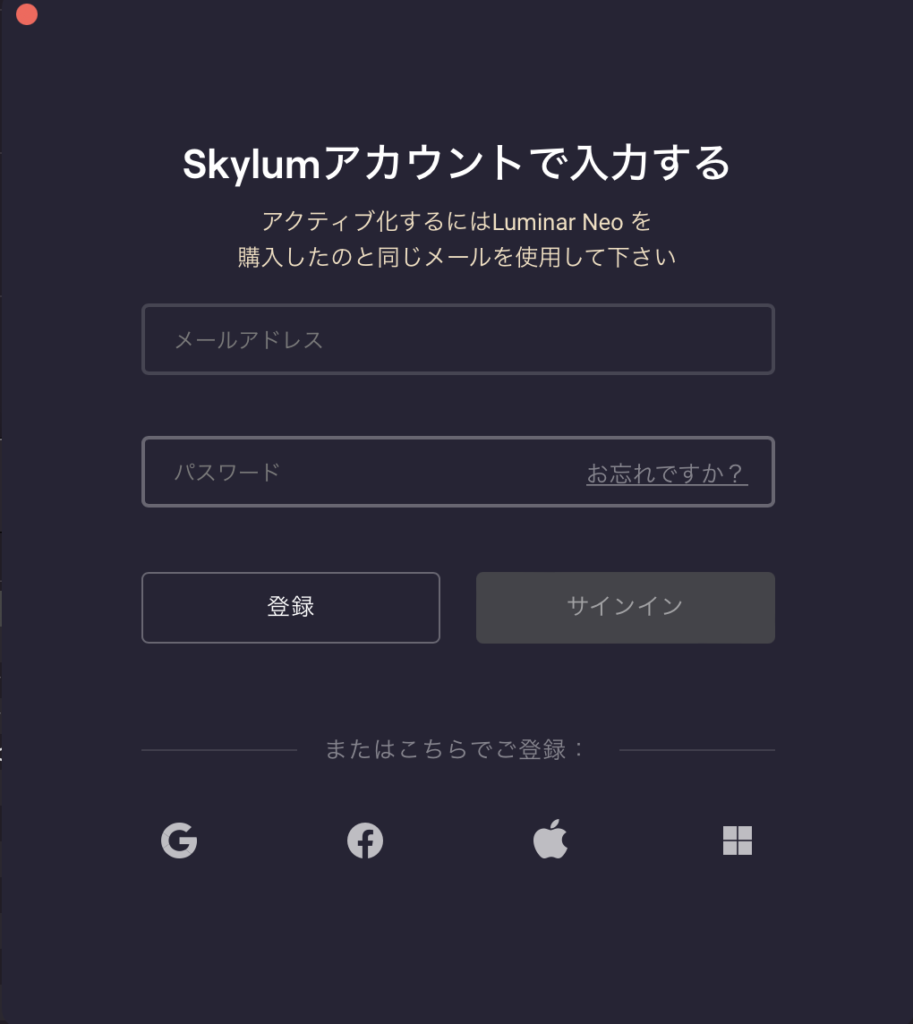
アカウントを作成すると以下のような画面が表示されます。「体験版を続行」ボタンを押下しましょう
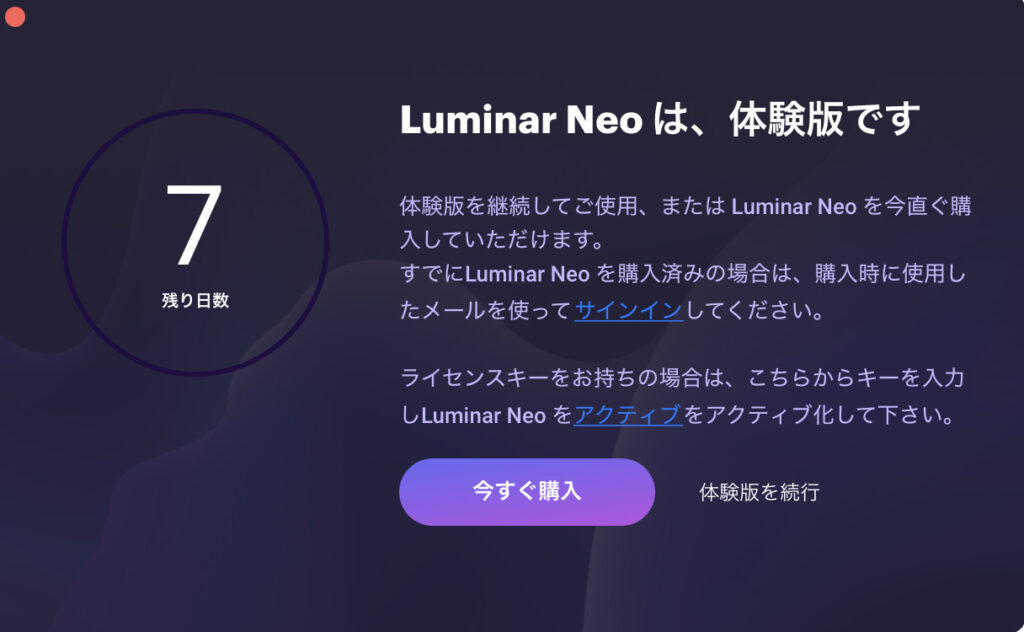
これで無事にLuminar Neo無料体験版を使用できる状態になりました。インストール作業はこれで完了です
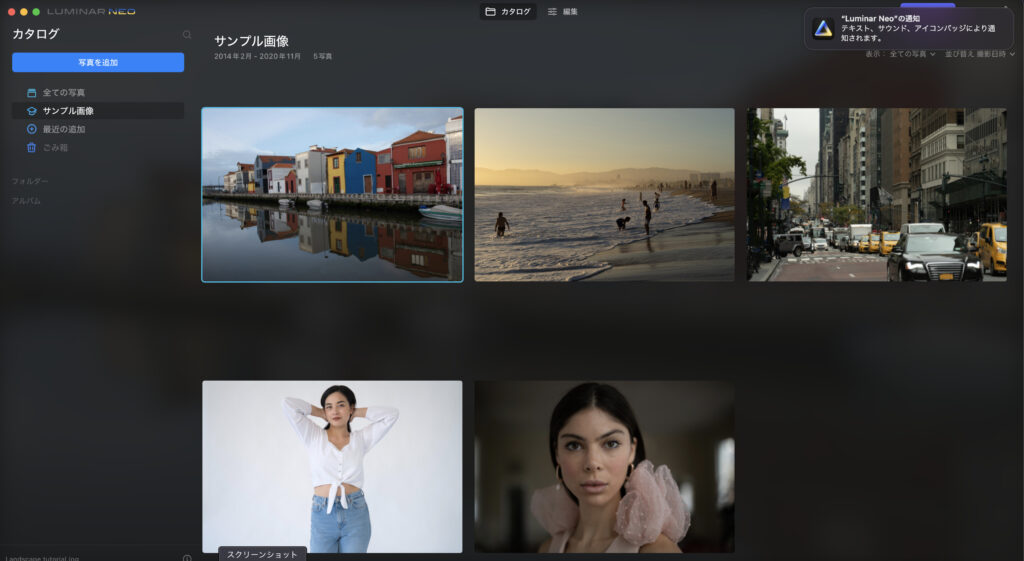

あとはじっくり7日間の試用期間で使い倒してみてください!
Luminar Neoの機能・操作に不明点があるときは
Luminar Neoの公式サイトは、(元々海外のソフトということもあり)日本語に対応していない・ニュアンスが理解しづらい点があったため、僕自身の備忘録としてLuminar Neoの使い方やQ&A集をまとめています

機能やトラブル時にお役立てください!コメント欄で相談も受け付けていますよ
Luminar Neoの価格とお得な購入方法
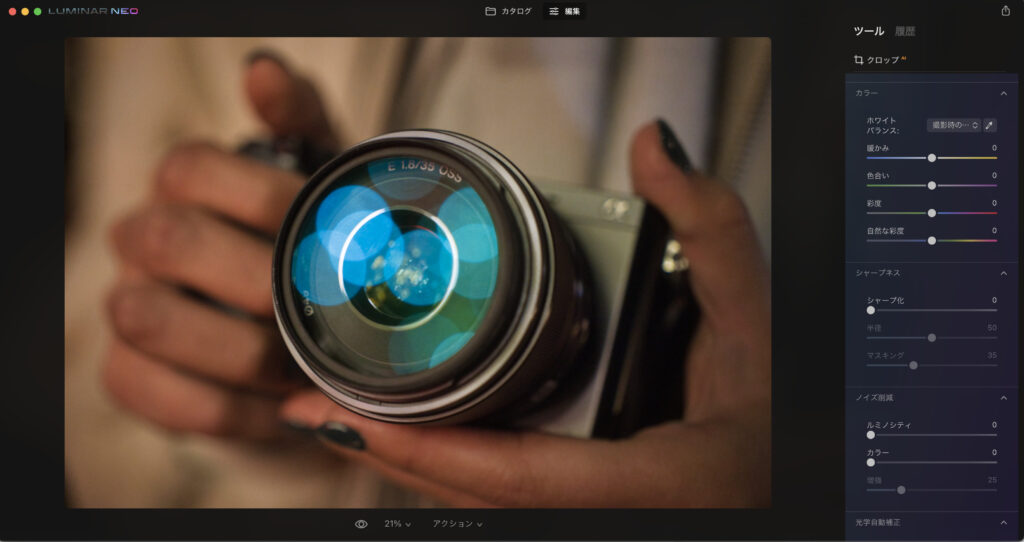
Luminar Neoのプランは、①買い切り型と②サブスク型の2つに分かれています
基本的にはランニングコストが掛からない買い切り型がおすすめですが、Luminar Neoの機能をフルに活用したい方はサブスク版もアリかと思います
| サブスクライセンス | 買い切り(生涯) | 年間サブスク (プロ/通常) |
| 通常価格 | ¥15,780 | ¥14,980 / ¥11,980 |
| 特別価格 (過去購入歴がある方) | ¥14,980 | ¥12,330 / ¥11,980 |
あわせて読みたい記事
以下の記事では、Luminar Neoを最もお得に購入する方法をまとめています。各種セール情報・プロモーションコード(クーポン)などの最新状況をまとめていますので、ぜひ参考にしてください
まとめ:お使いのPC環境でLuminar Neoの動作を確認しましょう
今回はLuminar Neoの無料体験版の特徴やダウンロード方法について紹介させていただきました
以前紹介させていただいたレビュー記事の通り、Luminar Neoは機能や使い勝手にこだわりつつも、手に入れやすい価格が非常に嬉しいRAW現像ソフトだと感じます
コスパが高いRAW現像をお探しの方や、初めてのRAW現像デビューの方にとって非常におすすめですので、ぜひ体験版を通して感触を確かめていただけると良いかと思います

Luminar Neoの使い方についてもまとめていますので、ぜひこちらもチェックしてみてください
あわせて読みたい記事
また、体験版から製品版を購入するにあたっては、お得なセール情報などもぜひチェックしてみましょう

セール情報は常に最新の情報を維持していますので、ぜひ以下の記事をブックマークしていただき、再度チェックしてみてくださいね
関連記事

この記事の内容は以上です。ご感想・コメント等がございましたら、ページ下部のコメント欄をご活用ください(品質向上・励みになります)